วิธีคืนค่ารูปภาพโบราณในคอมพิวเตอร์ของคุณ
กำลังค้นหาวิธีแก้ปัญหาสำหรับ ฟื้นฟูภาพเก่า? เครื่องมือมากมายจะช่วยคุณกู้คืนรูปภาพเก่าที่คุณมี การฟื้นฟูภาพเก่าเป็นที่รู้จักสำหรับหลาย ๆ คนพยายามปรับปรุงภาพเก่าของพวกเขา นอกจากนี้ กระบวนการนี้ยังใช้เพื่อกู้คืนภาพที่เสียหายและทำให้ดูใหม่อีกด้วย ดังนั้น หากคุณมีรูปภาพเก่าที่ต้องการกู้คืน คุณสามารถใช้วิธีที่เราจะสอนคุณด้านล่าง อ่านโพสต์ในบล็อกนี้เพื่อเรียนรู้วิธีที่ดีที่สุดในการกู้คืนรูปภาพเก่าหรือแก้ไขรูปภาพที่เสียหายโดยใช้เครื่องมืออัพสเกล
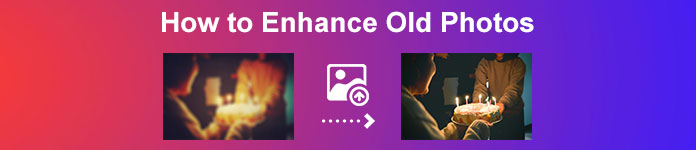
ส่วนที่ 1 การฟื้นฟูรูปภาพเก่าออนไลน์ฟรี
คุณมีภาพวินเทจเก่า ๆ ที่คุณต้องการสร้างใหม่หรือไม่? การขยายขนาดรูปภาพทำให้สามารถกู้คืนรูปภาพเก่าและทำให้รูปภาพใหม่สวยงาม และถ้าคุณคิดว่ามันเป็นไปไม่ได้ แสดงว่าคุณคิดผิด เนื่องจากการใช้แอปพลิเคชันออนไลน์ที่ยอดเยี่ยมนี้ คุณจึงสามารถกู้คืนรูปภาพโบราณที่คุณมีได้อย่างง่ายดาย
FVC ฟรี Image Upscaler
FVC ฟรี Image Upscaler เป็นโปรแกรมอัพสเกลรูปภาพออนไลน์ที่ใช้งานง่ายและฟรี เครื่องมือนี้สามารถขยายภาพของคุณเป็นกำลังขยาย 2x, 4x, 6x และ 8x นอกจากนี้ ผู้เริ่มต้นสามารถใช้โปรแกรมปรับปรุงรูปภาพนี้ได้อย่างง่ายดาย เพราะมีอินเทอร์เฟซผู้ใช้ที่เรียบง่ายและสะอาดตา ยิ่งไปกว่านั้น คุณสามารถใช้มันได้กับทุกเว็บเบราว์เซอร์ รวมถึง Google, Firefox และ Safari นอกจากนี้ยังรองรับรูปแบบภาพมาตรฐานส่วนใหญ่ เช่น JPG, JPEG, PNG และ BMP ยิ่งไปกว่านั้น แอปพลิเคชันนี้ใช้เทคโนโลยี AI (ปัญญาประดิษฐ์) ซึ่งจะตรวจจับส่วนคุณภาพต่ำของรูปภาพของคุณโดยอัตโนมัติและปรับปรุงคุณภาพ และแตกต่างจากแอปพลิเคชันออนไลน์อื่นๆ FVC Free Image Upscaler มีกระบวนการปรับปรุงที่รวดเร็วทำให้สะดวก
วิธีปรับปรุงภาพถ่ายเก่าโดยใช้ FVC Free Image Upscaler:
ขั้นตอนที่ 1. ไปที่เว็บเบราว์เซอร์ของคุณและค้นหา FVC ฟรี Image Upscaler ในช่องค้นหา คุณยังสามารถคลิกลิงก์เพื่อไปยังหน้าหลักได้โดยตรง
ขั้นตอนที่ 2. และบนอินเทอร์เฟซผู้ใช้หลัก ให้คลิกที่ อัพโหลดรูปภาพ ปุ่มเพื่อนำเข้าภาพเก่าที่คุณต้องการปรับปรุงหรือยกระดับ
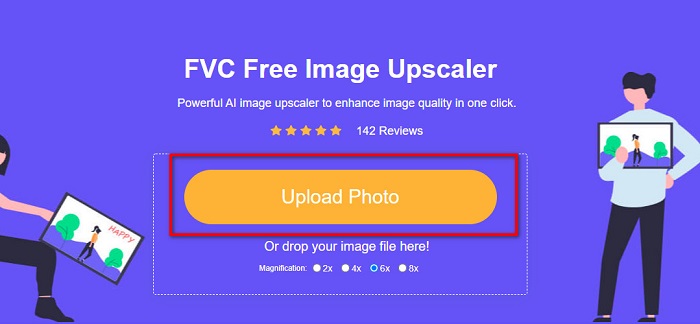
ขั้นตอนที่ 3. หลังจากอัปโหลดภาพของคุณแล้ว ให้เลือก กำลังขยาย ที่ตั้งไว้ล่วงหน้าที่คุณต้องการสำหรับภาพของคุณ คุณสามารถเลือกระหว่าง 2x, 4x, 6x และ 8x. ยิ่งกำลังขยายสูงเท่าไร คุณภาพของภาพก็จะยิ่งดีขึ้นเท่านั้น
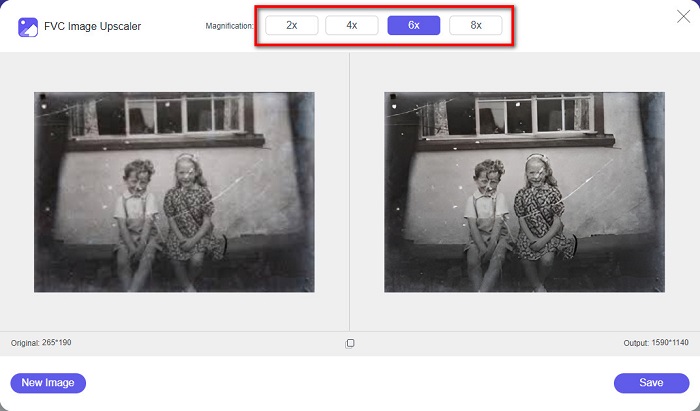
ขั้นตอนที่ 4. จากนั้นเลื่อนเมาส์ไปที่รูปภาพเพื่อดูความแตกต่างระหว่างภาพที่ปรับปรุงแล้วกับต้นฉบับ
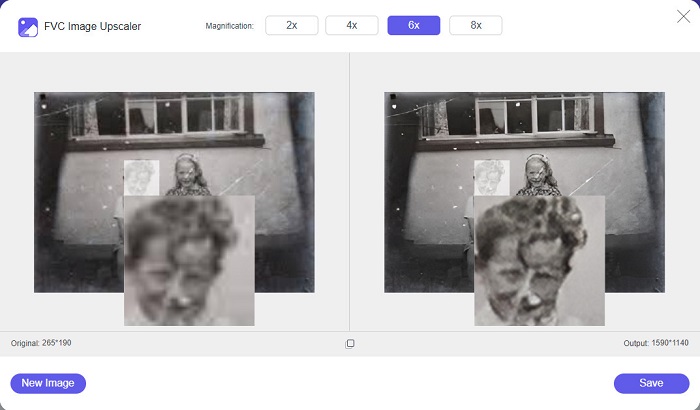
ขั้นตอนที่ 5. เมื่อคุณปรับแต่งภาพเสร็จแล้ว ให้คลิกที่ บันทึก ปุ่มเพื่อบันทึกภาพของคุณไปยังอุปกรณ์ของคุณ
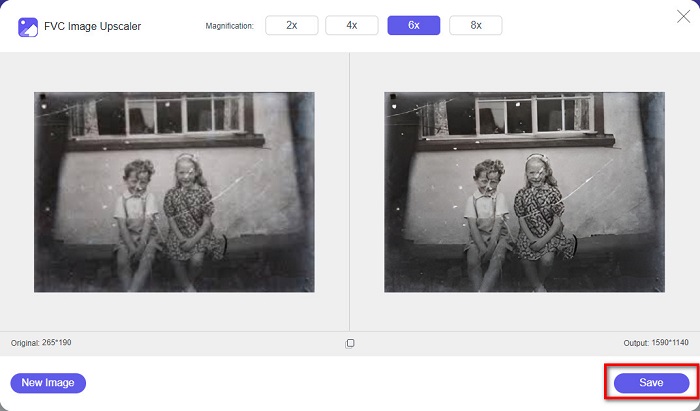
และนั่นแหล่ะ! ง่ายเหมือน 1-2-3 คุณสามารถปรับปรุงภาพถ่ายวินเทจเก่าของคุณเพื่อให้ดูใหม่และดีขึ้นได้
ไซโร
ไซโร image upscaler เป็นหนึ่งในเครื่องมือลดขนาดภาพที่มีชื่อเสียงที่สุดของอินเทอร์เน็ต มีอินเทอร์เฟซซอฟต์แวร์ที่ใช้งานง่าย ทำให้เป็นเครื่องมือที่ใช้งานง่าย นอกจากนี้ยังใช้กระบวนการรีทัชภาพ AI ที่จะเพิ่มสเกลภาพเก่าที่คุณต้องการปรับปรุงโดยอัตโนมัติ นอกจากนี้ยังสามารถเข้าถึงได้จากทุกเว็บเบราว์เซอร์ เช่น Google และ Firefox นอกจากนี้ยังรองรับรูปแบบภาพมาตรฐานบางรูปแบบ เช่น JPG และ PNG
นอกจากนี้ เครื่องมือนี้ยังช่วยเพิ่มความละเอียดของภาพ ทำให้มีคุณภาพดีขึ้น อย่างไรก็ตาม คุณจะสังเกตเห็นว่ามันไม่ได้เพิ่มขนาดภาพของคุณมากเกินไป นอกจากนี้ยังมีโฆษณาที่อาจทำให้เสียสมาธิสำหรับคุณ อย่างไรก็ตาม ผู้เริ่มต้นจำนวนมากยังคงใช้เครื่องมือนี้เนื่องจากมีอินเทอร์เฟซผู้ใช้ที่เรียบง่าย
การคืนค่ารูปภาพออนไลน์ฟรีโดยใช้ Zyro:
ขั้นตอนที่ 1. ค้นหา ไซโร โปรแกรมเพิ่มประสิทธิภาพรูปภาพออนไลน์บนเบราว์เซอร์ของคุณ จากนั้นไปที่หน้าหลักโดยตรง ในอินเทอร์เฟซแรก ให้คลิกที่ อัพโหลดภาพ ปุ่มเพื่ออัปโหลดรูปภาพเก่าที่คุณต้องการปรับปรุง
ขั้นตอนที่ 2. เนื่องจาก ไซโร ใช้กระบวนการเสริม AI ซึ่งจะปรับปรุงภาพของคุณโดยอัตโนมัติ จากนั้น คุณจะเห็นความแตกต่างระหว่างภาพต้นฉบับกับภาพเก่าที่ปรับปรุงแล้ว
ขั้นตอนที่ 3. สุดท้าย ติ๊ก ดาวน์โหลด ปุ่มเพื่อดาวน์โหลดภาพที่ปรับปรุงแล้วบนอุปกรณ์ของคุณ
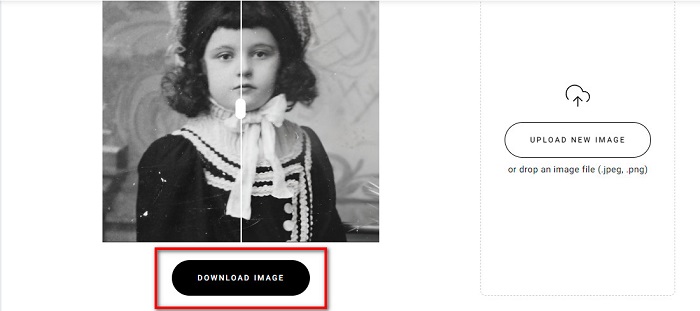
ส่วนที่ 2 วิธีปรับปรุงรูปภาพเก่าแบบออฟไลน์
หากคุณไม่ต้องการใช้แอปพลิเคชันที่ต้องพึ่งพาอินเทอร์เน็ตเพื่อปรับปรุงภาพถ่ายเก่า เราจะนำเสนอเครื่องมือออฟไลน์ที่คุ้มค่าแก่การลอง เมื่อคุณใช้แอปพลิเคชันออฟไลน์ คุณจะไม่ต้องเชื่อมต่ออินเทอร์เน็ตเพื่อปรับปรุงรูปภาพอีกต่อไป ดังนั้น โปรดอ่านส่วนนี้อย่างละเอียดเพื่อเรียนรู้วิธีปรับปรุงรูปภาพเก่าแบบออฟไลน์
โปรแกรมแต่งรูปภาพ HitPaw เป็นเครื่องอัปสเกลภาพออฟไลน์ที่คุณสามารถดาวน์โหลดได้บนแพลตฟอร์มสื่อเกือบทั้งหมด รวมทั้ง Windows และ Mac นอกจากนี้ยังใช้กระบวนการเพิ่มสเกลของเทคโนโลยี AI ที่จะปรับความอิ่มตัว คอนทราสต์ และความสว่างของรูปภาพของคุณโดยอัตโนมัติ และ แก้ไขคุณภาพของภาพ. นอกจากนี้ คุณสามารถเปลี่ยนโมเดล AI ที่คุณต้องการได้ คุณสามารถเลือกระหว่างรุ่น Denoise, Face และ Colorize นอกจากนี้ คุณสามารถซูมภาพเพื่อดูส่วนที่ปรับปรุงแล้วของภาพได้ นอกจากนี้ คุณสามารถดาวน์โหลดแอปนี้ได้ฟรี แต่มีข้อจำกัด ข้อเสียของ Hitpaw Photo Enhancer คือคุณต้องใช้เวอร์ชันพรีเมียมเพื่อส่งออกภาพที่ปรับปรุงแล้ว
วิธีปรับปรุงภาพถ่ายเก่าโดยใช้ HitPaw Photo Enhancer:
ขั้นตอนที่ 1. ดาวน์โหลด โปรแกรมแต่งภาพ Hitpaw บนอุปกรณ์ของคุณ ทำตามขั้นตอนการติดตั้ง จากนั้นเรียกใช้แอป
ขั้นตอนที่ 2. บนอินเทอร์เฟซหลักของซอฟต์แวร์ ให้คลิกที่ เลือกรูปภาพ ปุ่มเพื่อเรียกดูภาพที่คุณต้องการปรับปรุง

ขั้นตอนที่ 3. จากนั้นคลิกแบบจำลอง AI ของ รุ่นทั่วไป และ ดูตัวอย่าง ปุ่มเพื่อดูผลลัพธ์
ขั้นตอนที่ 4. จากนั้น คุณจะเห็นว่าภาพของคุณได้รับการปรับปรุงแล้ว คลิก ส่งออก ปุ่มเพื่อบันทึกภาพของคุณ
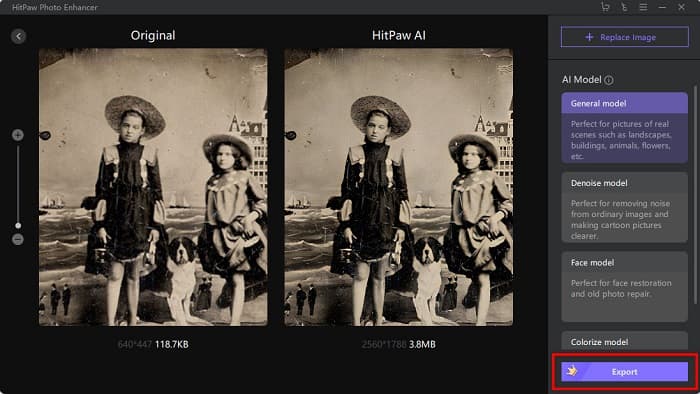
ส่วนที่ 3 คำถามที่พบบ่อยเกี่ยวกับวิธีการปรับปรุงภาพถ่ายเก่า
ขนาดไฟล์จะเพิ่มขึ้นเมื่อคุณปรับปรุงภาพของคุณหรือไม่?
ใช่. เมื่อคุณภาพของภาพเพิ่มขึ้น ความละเอียดของภาพก็จะเพิ่มขึ้นเช่นกัน ทำให้ขนาดไฟล์ใหญ่ขึ้นกว่าเดิม
การเพิ่มพิกเซลช่วยเพิ่มคุณภาพของภาพถ่ายหรือไม่?
ความละเอียดสูงหมายถึงจำนวนพิกเซลต่อนิ้วที่มากขึ้น ซึ่งหมายถึงข้อมูลพิกเซลที่มากขึ้น ทำให้ภาพของคุณมีคุณภาพและขนาดสูง ในทางตรงกันข้าม หากคุณมีภาพความละเอียดต่ำ รูปภาพของคุณจะมีพิกเซลเพียงไม่กี่พิกเซล ดังนั้น หากคุณเพิ่มพิกเซลของรูปภาพ รูปภาพของคุณจะมีคุณภาพดีขึ้น
รูปภาพคุณภาพดีมีพิกเซลกี่พิกเซล
ความละเอียดที่ดีที่สุดสำหรับการพิมพ์คือ 330 PPI (พิกเซลต่อนิ้ว) ที่ 330 PPI ภาพของคุณจะคมชัดและคมชัด และถ้าคุณมี 330 PPI คุณจะมีภาพที่มีความละเอียดสูง ทำให้ดูเหมือนภาพคุณภาพสูง
สรุป
ฟื้นฟูภาพเก่า ไม่ซับซ้อนหากคุณปฏิบัติตามวิธีการที่นำเสนอข้างต้น และเนื่องจากเครื่องมือทั้งหมดที่กล่าวมาข้างต้นจะช่วยคุณปรับปรุงภาพเก่าของคุณ มันจึงเป็นเรื่องง่ายสำหรับคุณที่จะขยายขนาดภาพของคุณ อย่างไรก็ตาม ตัวอัปสเกลรูปภาพบางตัวเท่านั้นที่จะให้ผลลัพธ์คุณภาพสูง ดังนั้นให้ใช้ FVC ฟรี Image Upscaler เพื่อการบีบอัดภาพคุณภาพสูง



 Video Converter Ultimate
Video Converter Ultimate บันทึกหน้าจอ
บันทึกหน้าจอ



